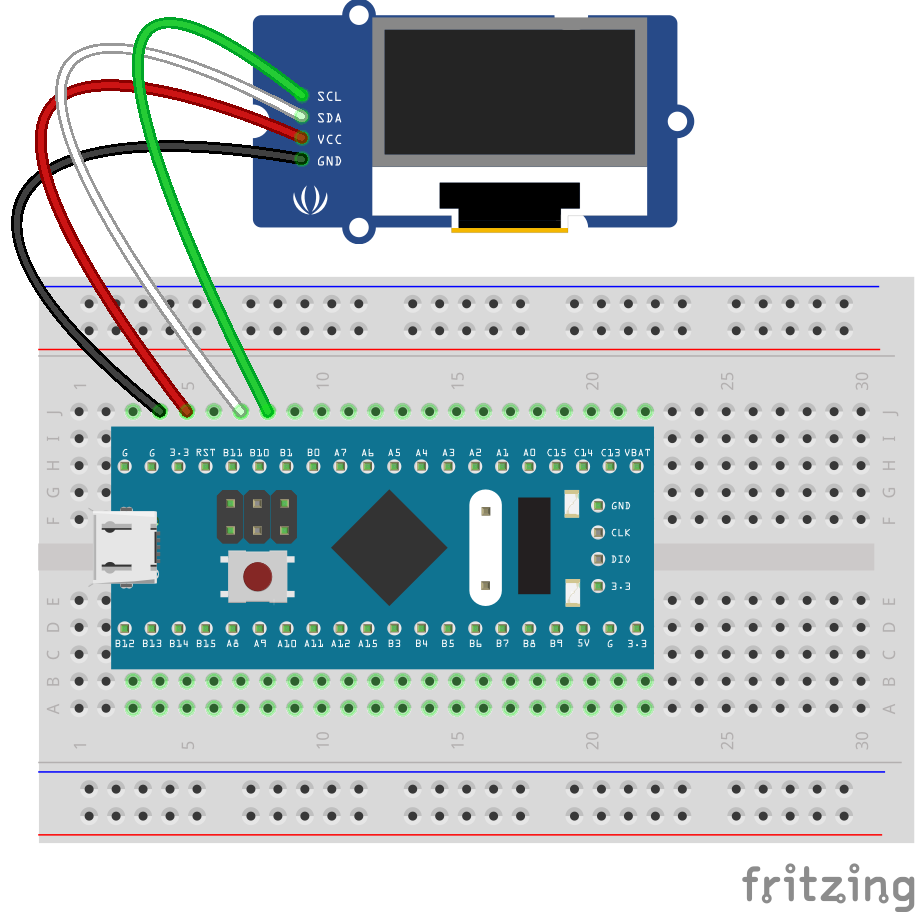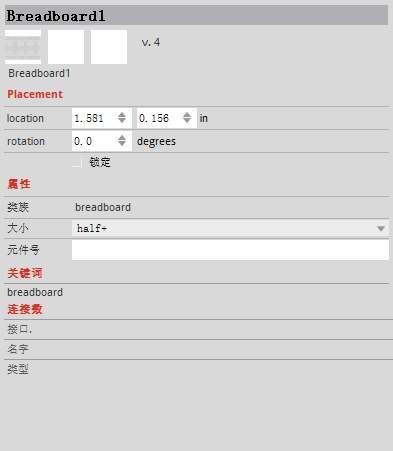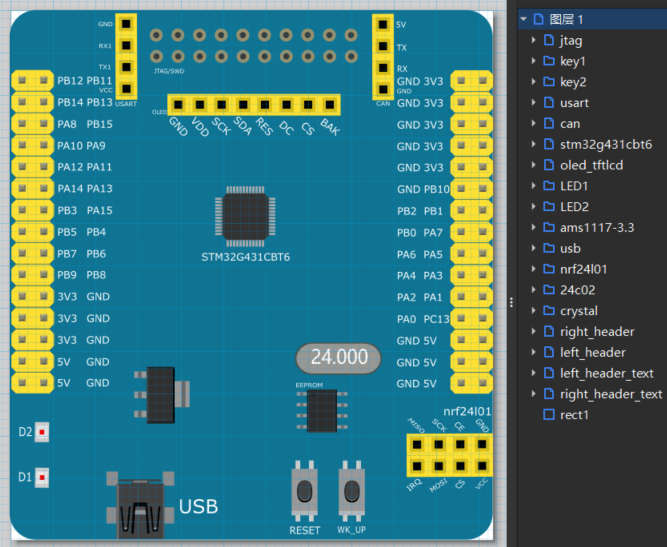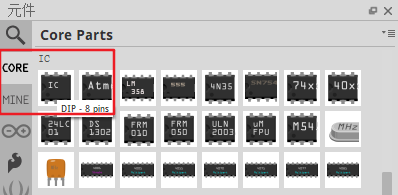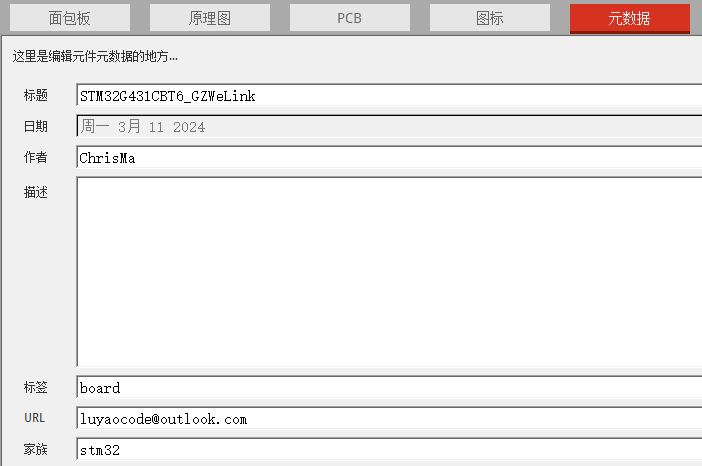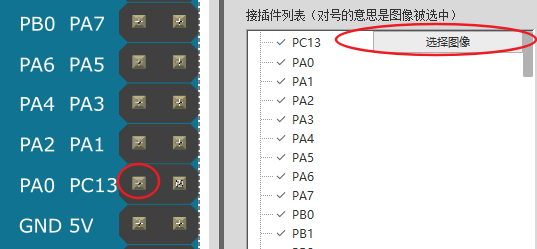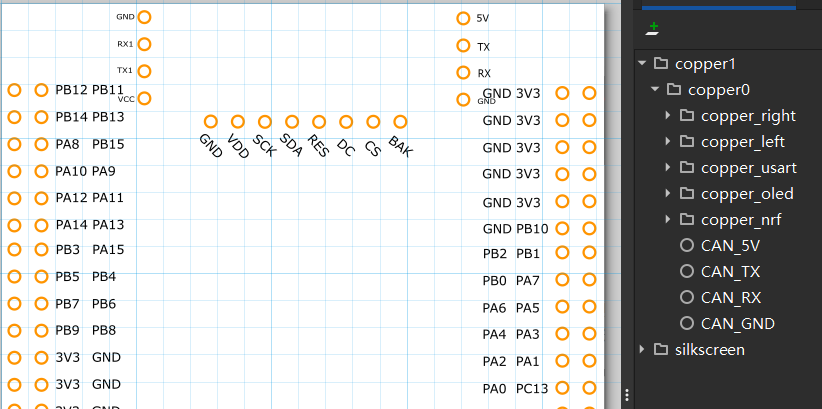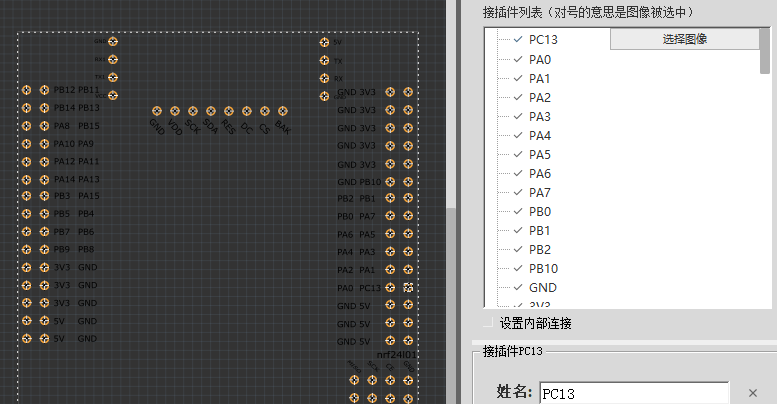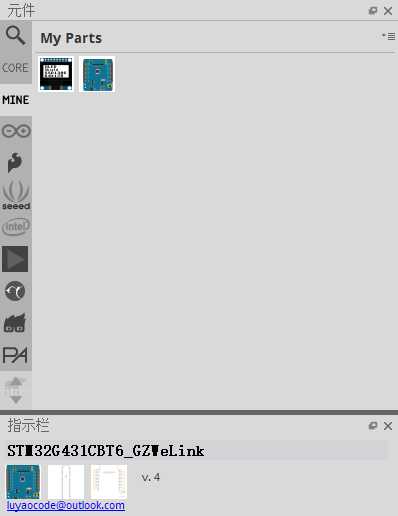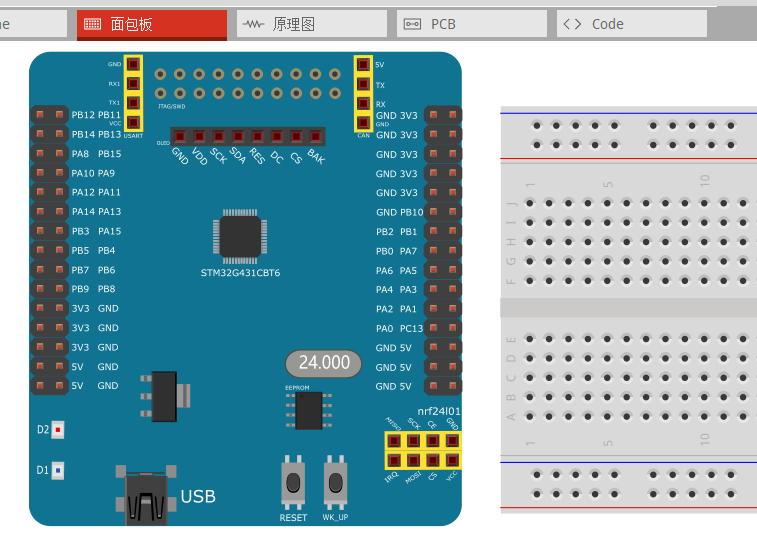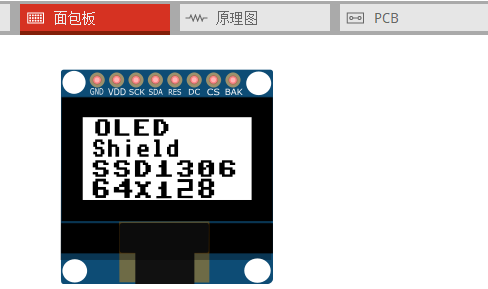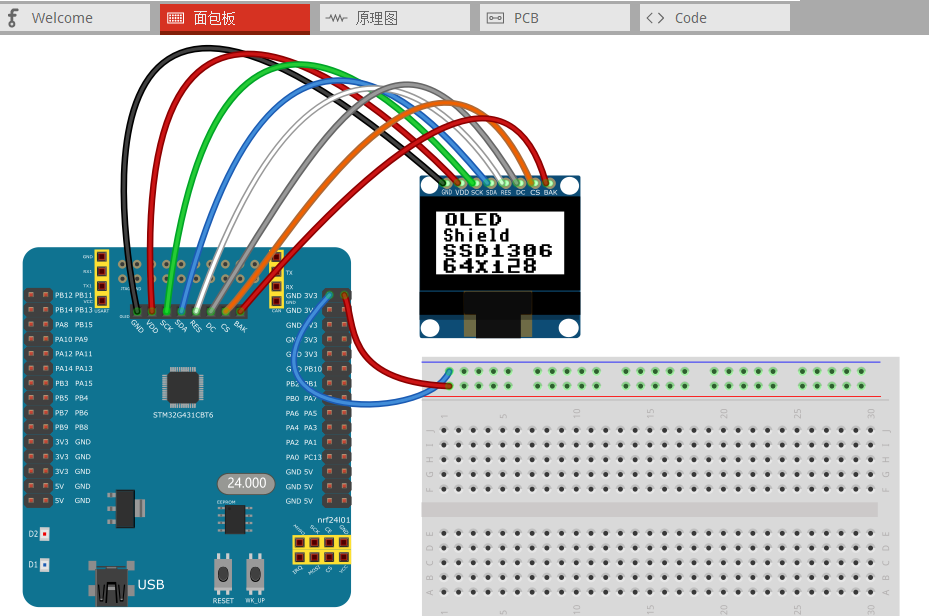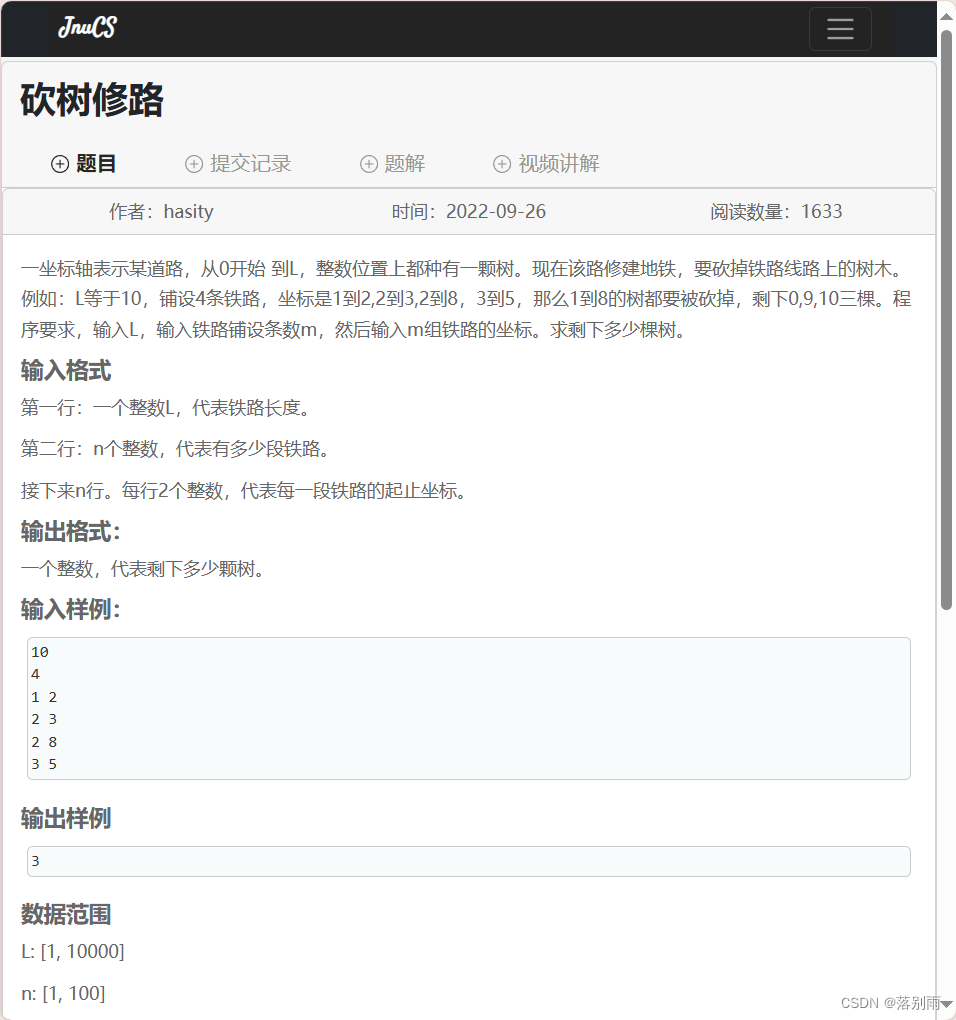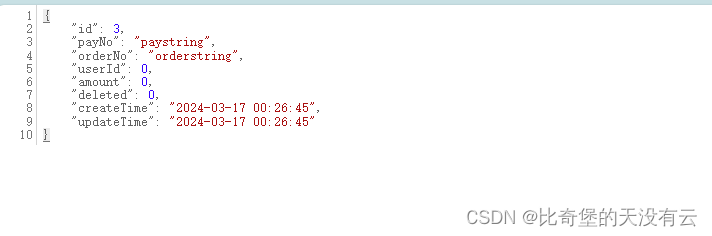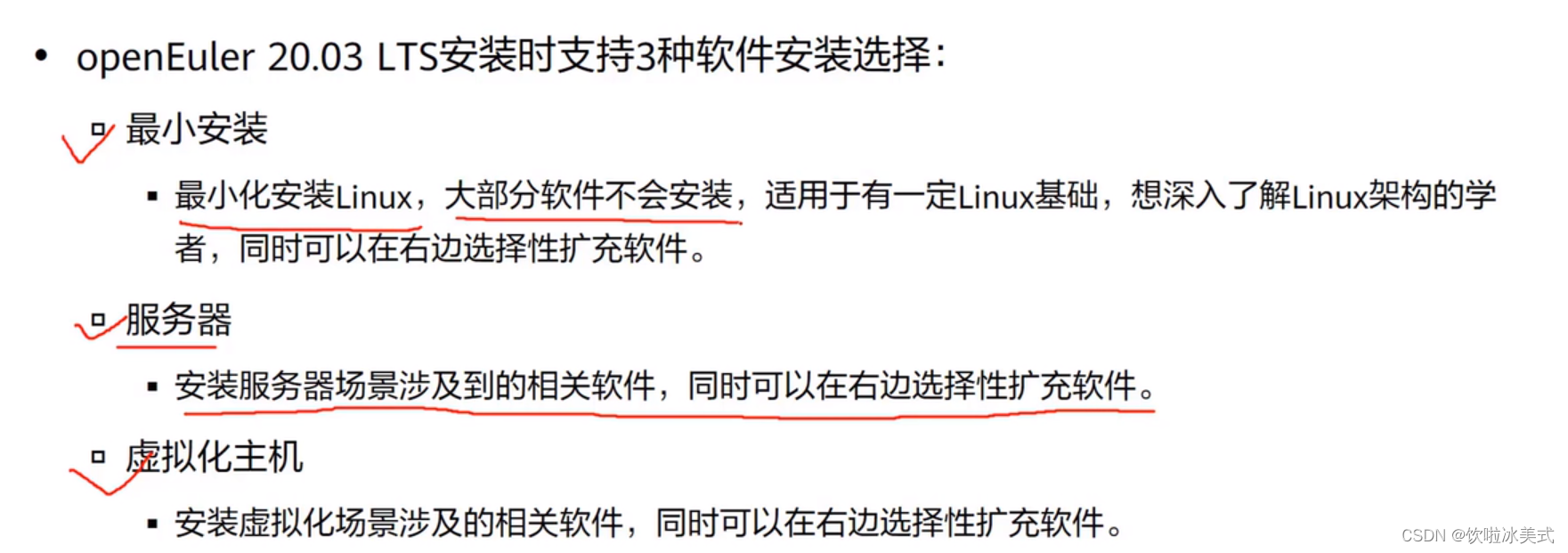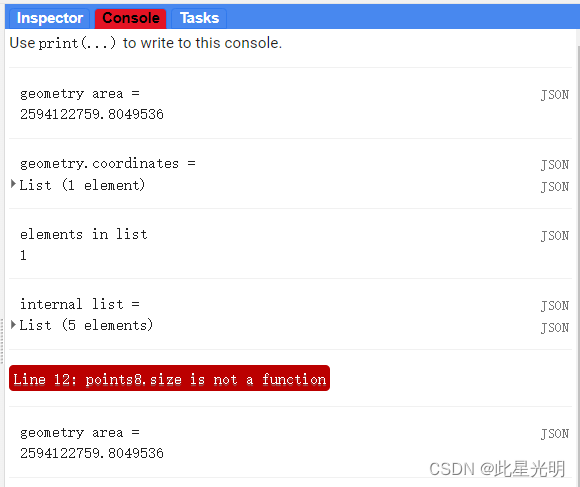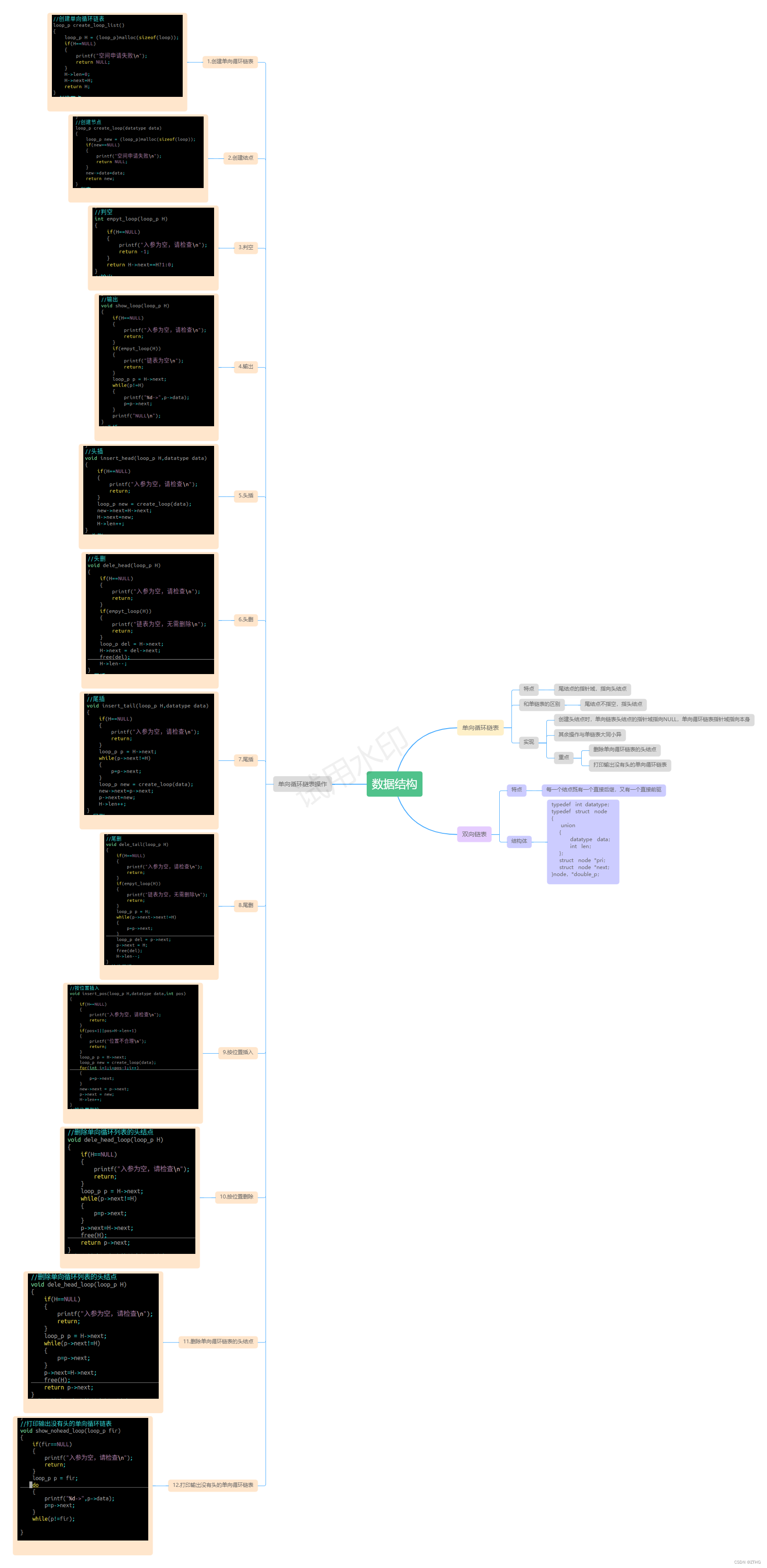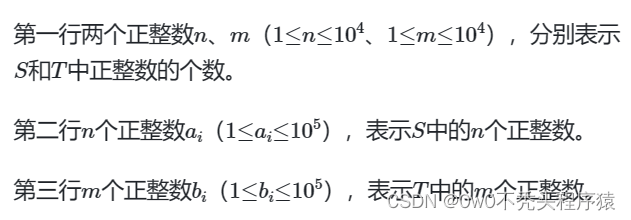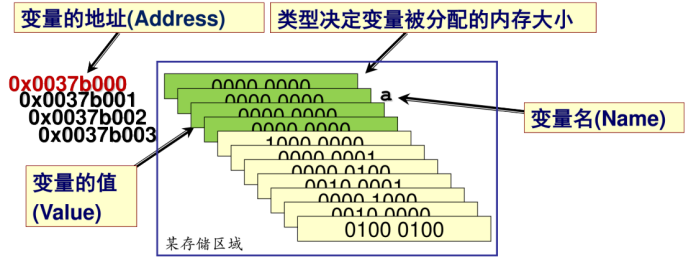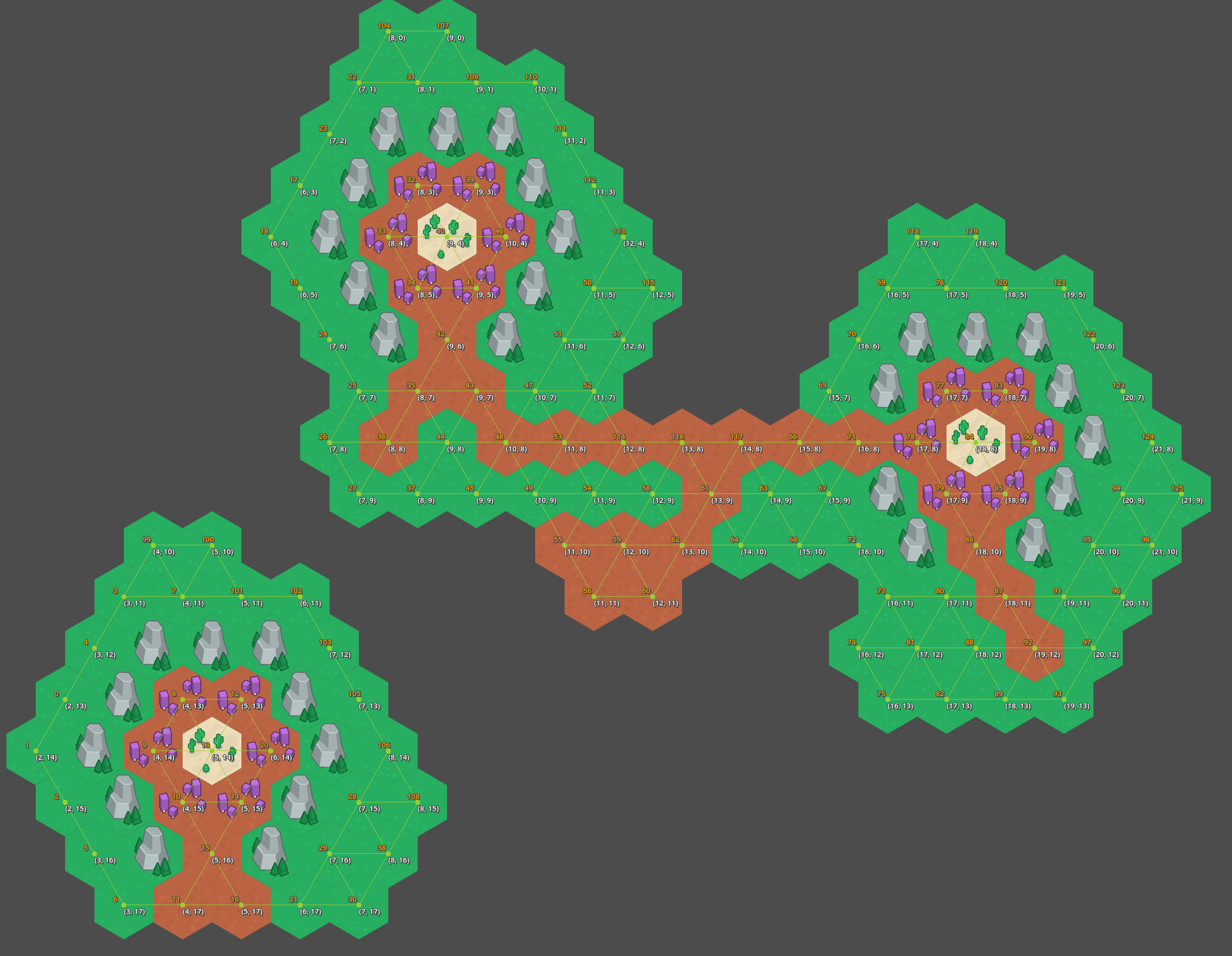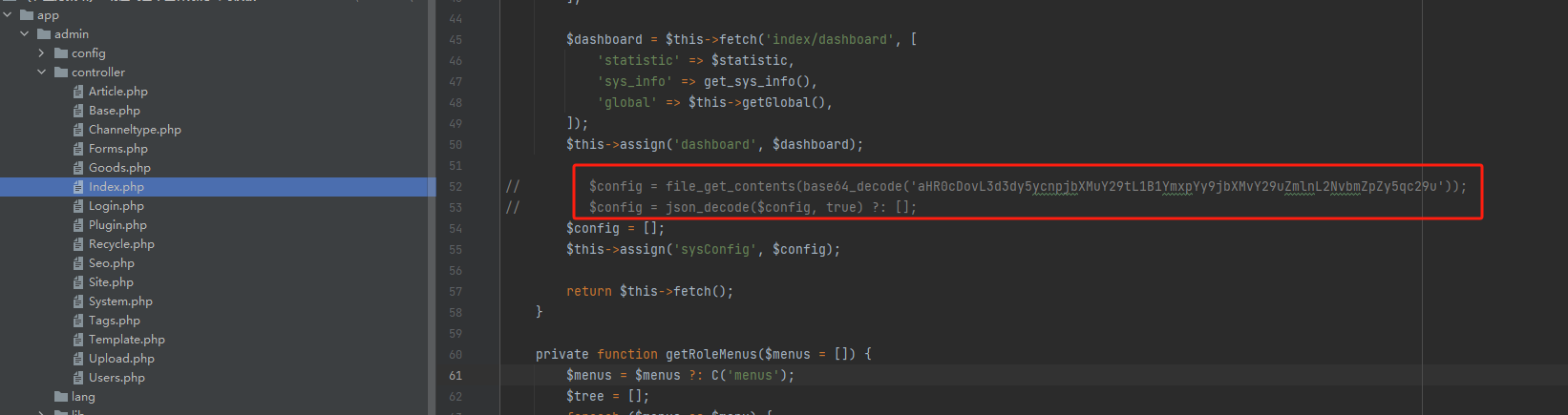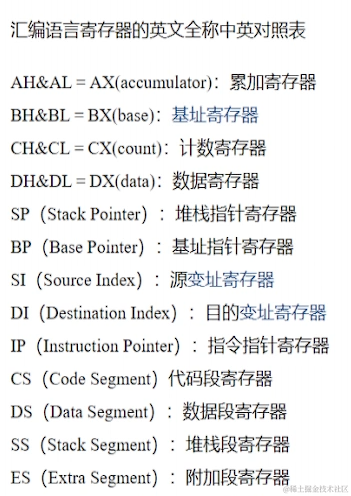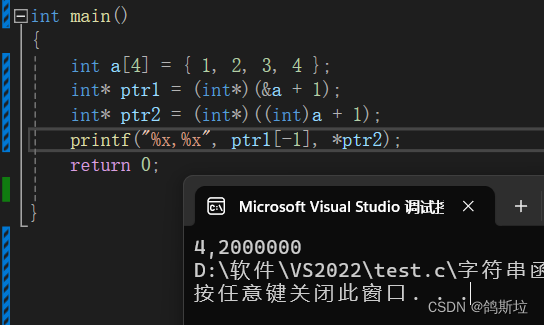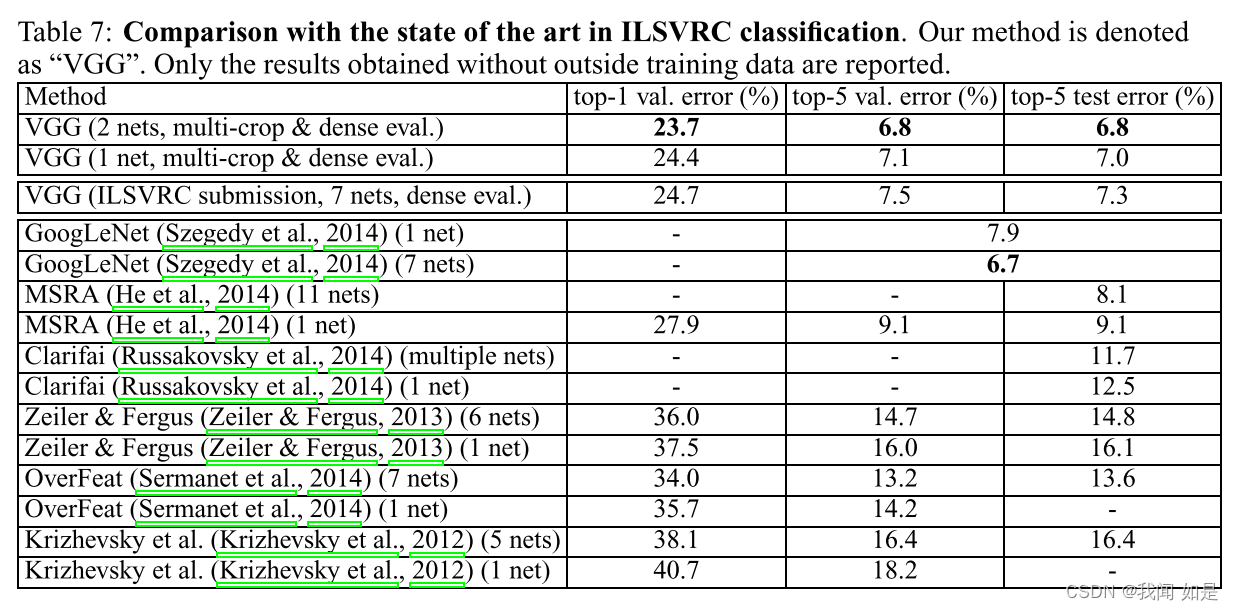文章目录
- 1 Fritzing 资源
- 2 Fritzing 简单使用
- 3 添加自已的元器件
- 3.1 面包板
- 3.1.1 新建面包板 svg 文件
- 3.1.2 新建面包板
- 3.2 原理图
- 3.3 PCB
- 3.4 图标
- 3.5 使用
1 Fritzing 资源
-
1)官网:
- 开源的电子设计和原型平台:https://fritzing.org/
- 免费开源跨平台的矢量图形设计软件:https://inkscape.org/
-
2)参考:
- 创建自已的元器件(翻译的官方文档):https://blog.csdn.net/acktomas/article/details/122801808
2 Fritzing 简单使用
-
1)Fritzing 可以绘制出下面的图形 —— stm32f103c8t6 结合 OLED:
-
2)Fritzing 包含了许多开发板、IC、元器件等,我们可以用这些器件在“面包板”界面组成便于观察的实物图:
-
(1)选中 “面包板”,在右下方的属性窗口找到 “大小” 项,将其选择为 “half+” 后可以将面包板变为原来的一半。
-
(2)首先在右侧搜索 “stm32f103” 可以得到 stm32f103c8t6 小蓝板,将其拖到面包板窗口:
-
(3)然后搜索 “oled” 可以得到 OLED 显示屏,将其拖到面包板窗口:
-
(4)连线。直接使用鼠标拖动将两个点位连接起来即可。
- 开始连接的导线是直线,我们可以按住 Ctrl 键,则使导线可变贝赛尔曲线。
-
3 添加自已的元器件
-
1)在根据 B 站 UP 主 “江协科技(https://jiangxiekeji.com)” 的 STM32 教程学习时,其使用的是 stm32f103c8t6,而我使用的是光子物联的 stm32g431cbt6 开发板,所以我们需要自已制作元器件。
-
2)Fritzing 中的“面包板”、“原理图”、“PCB” 窗口全部是基于矢量图形 svg 制作的,所以我们需要一款可以制作 svg 的软件。这里我选择免费的 Inkscape 软件来制作 STM32G431CBT6 开发板和 7脚 OLED 显示屏。
-
3)实物图:
-
4)因为 Inkscape 软件我们不太熟悉,从头开始绘制难度较大,所以我们可以从 Fritzing 提供的开发板例子中找到自已需要的元器件,如 USB端子、按键、排针排母、晶振等。
- 例程目录:/Fritzing/fritzing-parts/svg
3.1 面包板
3.1.1 新建面包板 svg 文件
-
1)新建:打开 Inkscape,新建一个 stm32g431cbt6_breadboard.svg 文件。
-
2)修改文档属性:打开 文件 -> 文档属性:
- “显示” 一栏:修改宽高为开发板的实际尺寸
- “网络” 一栏:新建矩形网格,方便定位元器件
-
3)添加元器件:
- 从 Fritzing 例程目录(/Fritzing/fritzing-parts/svg/obsolete/breadboard)中查找自已需要的元器件
- 我这里找到了 USB、按键、AMS1117、48 脚芯片等,而开发板上的 15*2p 双排针则需要根据 3*2p 双排针自已组装。
-
4)丝印:在左侧的工具栏中找到“文本工具”,在合适的位置添加丝印。
- 这里要注意的是,添加的丝印是文本类型的,在 Fritzing 中无法矢量变换,需要选中丝印,通过右键的“选择相同对象” -> “对象类型” 来选取所有文本丝印。然后在菜单栏通过 “路径” -> “对象转路径” 将文本转换为路径即可。
-
5)美化:开发板的圆角
- 选择左侧的“矩形工具”,点选开发板后会在右上角出现两个小圆圈,拉伸它们即可创建圆角。
-
6)绘制结果:
3.1.2 新建面包板
-
1)打开 Fritzing 软件,在右侧的元件栏中找到 CORE -> IC,右键后选择 “编辑元件(新元件编辑器)”
-
2)选择 “元数据” 一栏:填写标题、作者、描述等信息
-
3)选择 “接插件” 一栏:修改接插件数量,然后填写引脚名称。比如我们这个开发板中有 15*2*2+4*6=84 个接插件
-
4)选择 “面包板” 一栏:点击窗口中的 IC 后,选择菜单栏的 “文件” -> “在视图中载入图像”,选择我们上述创建的 stm32g431cbt6_breadboard.svg 文件。
-
5)连接 “接插件” 与引脚:双击右侧每个引脚的 “选择图像”,然后点击该引脚在板子上对应的位置,将两者映射起来。(这是一个枯燥的工作,建议面包板的 svg 制作时不要使用公头排针,太费眼睛)
-
6)全部引脚映射完成后,面包板视图的工作就完成了。
3.2 原理图
-
1)随便选择一个原理图例程,拷贝后使用打开 Inkscape 软件打开,将开发板上的引脚全部罗列到原理图上。我这里为方便对引脚进行了分组。
-
2)按照官方的推荐,黑色接地引脚、红色电源引脚、绿色输出、蓝色输入等规则来修改一下颜色。(不知为什么在 Fritzing 中没有生效)
-
3)同样的,打开 Fritzing 软件,选择 “原理图” 一栏,载入我们新建的原理图,并且将引脚与原理图中的引脚一一映射上。
3.3 PCB
-
1)同样的,我们从例程中拷贝一个 PCB 的 svg 文件,修改文档的大小为实际开发板大小,添加过孔、丝印。
-
2)在右侧的“图层与对象”中需要注意:
- 这里的 copper1 与 copper0 的目录结构中,copper0 内部不能全部是目录,必须包含其它对象,否则导入 Fritzing 软件时会有警告。
-
3)此时如果还有余力的话,可以将开发板中其它元器件(如 AMS1117、晶振等)的位置绘制出来,我这里由于不熟悉 Inkscape 软件的操作就省略了,不影响使用。
-
4)结果如下:
-
5)同样的方法,将该 svg 文件导入,然后映射 “接插件” 与 PCB 中的过孔。
3.4 图标
- 直接选择菜单栏的 “文件” -> “重用面包板图像” 即可。
3.5 使用
-
1)制作并映射完 “面包板”、“原理图”、PCB 后,选择菜单栏的 “文件” -> “另存为新文件”。然后我们将在 “元件” -> “MINE” 中看到自已刚刚制作的开发板。
-
2)切换到 “面包板” 窗口,将该元件拖动到窗口内部:
-
3)同样的方式,再制作一个 7脚 OLED:
-
4)将两者连接起来的最终效果: